-
所有的操作其實在開發者手冊中已經交待完了,所以我們要使用中文的手冊來進行使用
autohotkey1.1.15中文手冊下載 -
好了,為什么有了中文手冊,這里還要進行一些具體的介紹呢,就是為了讓大家少踩坑,能夠快速形成生產力
-
這里先講一下自定義快捷鍵WIN鍵和ALT鍵和CTRL鍵和SHIFT鍵的組合
-
WIN+d組合快捷鍵 win鍵可以用
#號代替,后面的雙冒號是固定用法,結尾一般是要寫上return, 而msgbox是一個彈窗, 后面可以直接空格,也可以加上逗號
#d::msgbox 123
return
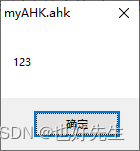
#=WIN鍵
!=ALT鍵
^=CTRL鍵
+=SHIFT鍵
- 舉個例子
CTRL+P就是^P::
SHIFT+CTRL+K就是+^k::
WIN+SHIFT+O就是#+o::
WIN+ALT+SHIFT+U就是#!+u::
變化成代碼如下
#d::msgbox 按下了WIN+D
return^P::msgbox 按下了CTRL+P
return+^k::msgbox 按下了SHIFT+CTRL+K
return#+o::msgbox 按下了WIN+SHIFT+O
return#!+u::msgbox 按下了WIN+ALT+SHIFT+U
return
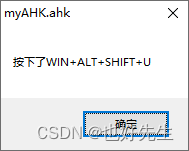
CTRL+F1就是^F1::
^F1::msgbox 按下了 CTRL+F1
return
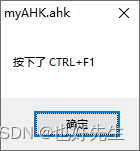
-
修飾符{傳遞}(不阻攔原有功能)
-
~在前面加上這個符號在執行完本腳本之后,按鍵的消息會繼續傳給下一個,也就是不會阻擋原來的功能,打個比方WINDOWS系統中有個快捷鍵功能就是CTRL+SHIFT+ESC喚成任務管理器,如果我們按上面的操作直接使用^+ESC::,那么執行過后會發現任務管理器這個快捷功能被屏蔽了,若此時在前面加上~組合成~^+ESC::就會發現在原來的功能又出現了
~^+ESC::msgbox 彈窗的同時并不妨礙原來WINDOWS系統中喚出任務管理器
return
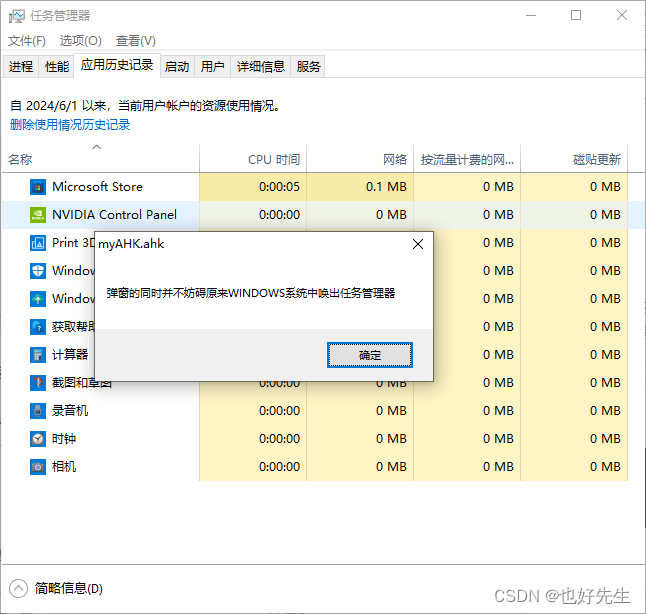
- 所以上面這個
~功能非常重要,因為這個腳本默認就是覆蓋掉原有的功能!!!如果不想原有功能被覆蓋一定要加上~符號
<^o::msgbox 左側的CTRL+O
return>^o::msgbox 右側的CTRL+O
return
- 在CTRL鍵前面加上
<或者>可以單獨表示按下的是左鍵盤左側的CTRL鍵或者是右側的鍵,當然,鍵盤上分左右的大概只有CTRL和SHIFT和WIN以及ALT了
^F8::msgbox 按下了CTRL+F8
return
- 比如上面這種,我們先按下ALT不動,進行干擾,會發現CTRL+F8無法運行,那么這種情況可以加上無視干擾修飾符
*
*^F8::msgbox CTRL+F8
return
- 那么這一次按下了ALT進行干擾也同樣運行了CTRL+F8
#F1::msgbox WIN+F1被按下
Return#F1 Up::msgbox WIN+F1被彈起
Return
- 上面的按鍵會先執行按下,后執行彈起
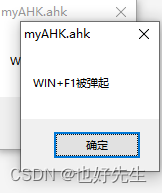
#F1::
#F2::
#F3::
#F4::msgbox F功能鍵被按下
Return
- 這里就是無論按下WIN鍵+F1 +或者234都是執行相同的功能
-
自定義功能鍵
- 因為鍵盤上只有四個功能鍵CTRL+SHIFT+ALT+WIN,那么我們在使用的時候可以添加自定義的功能鍵,所謂功能鍵就是按下的時候什么事都不發生,但是在同時按下其它鍵的時候可以組合出其它功能,這里我們將
F11鍵當成一個功能鍵去組合其它的按鍵
F11 & L::msgbox F11+L被按下
Return
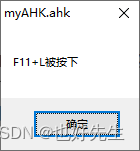
- 這里要注意的就是在
&符號前面的這個按鍵會被默認當成功能鍵,會覆蓋掉這個按鍵之前的功能



















